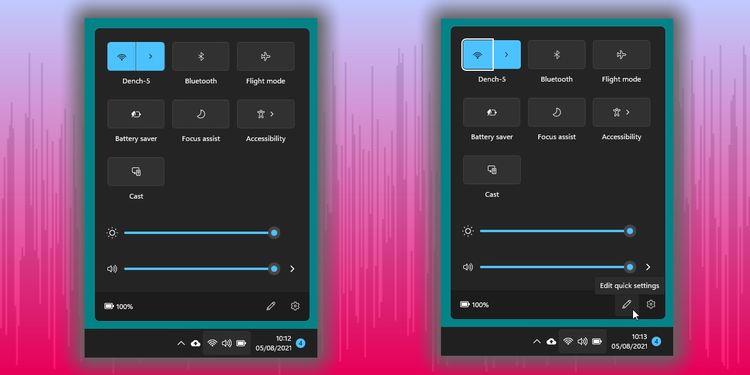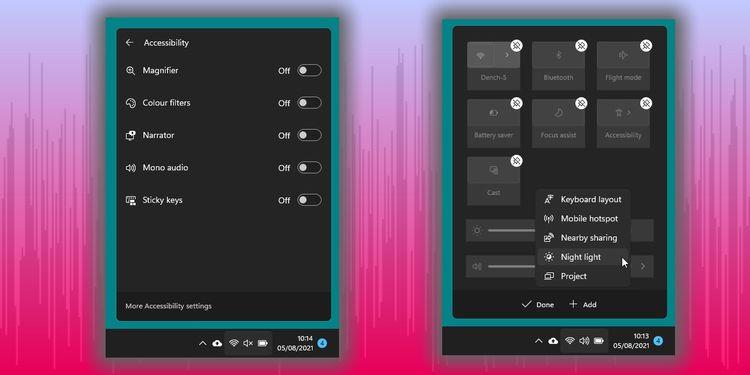Operētājsistēmā Windows 11 ir dažas lieliskas jaunas funkcijas, un izvēlne Ātrie iestatījumi nav izņēmums. Tālāk ir norādīts optimālākais veids, kā izmantot ātros iestatījumus operētājsistēmā Windows 11 .

Kas ir ātro iestatījumu izvēlne operētājsistēmā Windows 11?
Operētājsistēmā Windows 10, noklikšķinot uz paziņojumu ikonas apakšējā labajā stūrī, tiek atvērts darbību centrs. Šeit jūs redzēsiet noderīgas ātrās piekļuves ikonas bieži lietotiem iestatījumiem, piemēram, Bluetooth, lidmašīnas režīms...
Tomēr Windows 10 darbību centrs nav īsti gudrs. Tāpēc Microsoft to nomainīja operētājsistēmā Windows 11, pārvēršot darbību centru par ātro iestatījumu izvēlni.
Ātro iestatījumu izmantošana operētājsistēmā Windows 11
Ātrie iestatījumi ir līdzīgi darbību centram. Iestatījumiem joprojām piekļūstat, izmantojot uzdevumjoslu, taču tagad paziņojumu centra ikonas vietā noklikšķiniet uz statusa ikonām (Wi-Fi, akumulators, skaļrunis...). Turklāt darbību centra saīsne Win+A tagad atvērs šo ātro iestatījumu izvēlni.
Win 11 ātro iestatījumu izvēlnes noklusējuma opcijas ietver Wi-Fi, Bluetooth, Focus Assist, lidojuma režīmu, pieejamību un apraides savienojumu. Pieskarieties un pārslēdziet vajadzīgo opciju.
Zem ātrās izvēlnes atradīsit arī skaļuma un spilgtuma slīdņus.
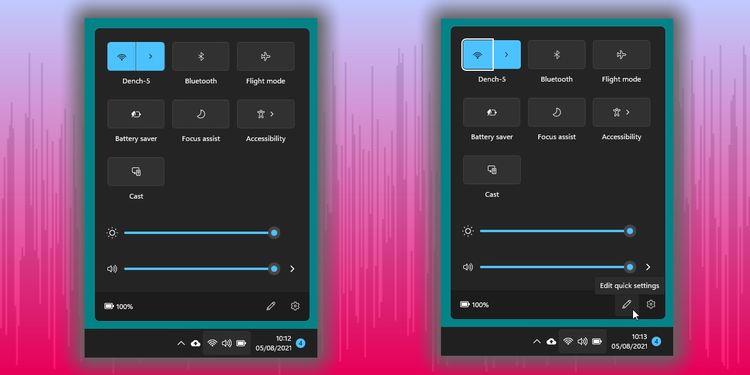
Dažas izvēlnes atver arī apakšizvēlnes. Piemēram, noklikšķinot uz Pieejamība, tiek atvērtas citas iespējas, piemēram, Lupa, Diktors...
Kā pielāgot ātro iestatījumu izvēlni operētājsistēmā Windows 11
- Atveriet ātro izvēlni .
- Noklikšķiniet uz zīmuļa ikonas.
- Noklikšķiniet uz pogas Pievienot .
- Izvēlnē Ātrie iestatījumi noklikšķiniet uz vienas no opcijām, ko vēlaties pielāgot:
- Tastatūras izkārtojumi — tastatūras izkārtojums
- Mobilais tīklājs — mobilais tīklājs
- Kopīgošana tuvumā — kopīgojiet saturu
- Nakts gaisma — nakts režīms
- Projekts - Projekts
- Rotation Lock - Rotation Lock
- Savienot - savienot
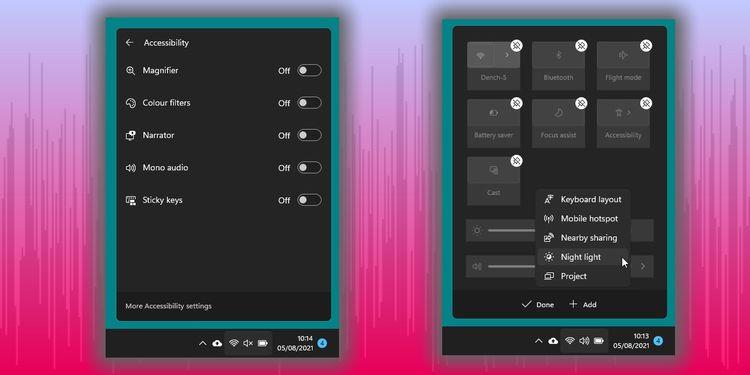
Izvēlne tiks automātiski paplašināta, kad noklikšķināsit uz opcijas. Turklāt varat izmantot zīmuļa ikonu, lai noņemtu iestatījumus no ātro iestatījumu izvēlnes.
- Atveriet izvēlni Ātrie iestatījumi .
- Noklikšķiniet uz zīmuļa ikonas.
- Pieskarieties piespraudes ikonai, lai noņemtu ātrās izvēlnes iestatījumus.
Iepriekš ir norādīts, kā operētājsistēmā Windows 11 izmantot un pielāgot izvēlni Ātrie iestatījumi . Cerams, ka raksts jums ir noderīgs.